Os jogos PlayStation proporcionam emoção a cada passo! Proprietários de PlayStation 4 e PlayStation 5 podem ter ouvido falar sobre "arquivos de reinstalação do PlayStation" ou "instalação de atualização". Mesmo que pareça muito técnico, podemos ajudar.
Este artigo explicará os arquivos de reinstalação do PlayStation e quando e por que você pode precisar baixá-los para atualizar seu sistema. Assim, quer você seja novo no mundo dos jogos ou apenas queira se atualizar, temos todo o conhecimento que você precisa para se manter atualizado e aproveitar sua experiência de jogo! Vamos começar!
Como baixar arquivos de reinstalação do PlayStation
Antes de atualizar seu PlayStation 4, certifique-se de ter as ferramentas certas. Você precisará de um PC com conexão confiável à Internet. Um dispositivo flash USB FAT32 ou exFAT também é necessário. Você também pode converter FAT32 em exFAT no seu Windows ou Mac. Este USB conectará seu computador ao PS4, portanto, certifique-se de ter armazenamento suficiente para o arquivo atualizado. Com essas coisas, você pode melhorar sua experiência de jogo. Vamos prosseguir com o download dos arquivos de reinstalação do PlayStation passo a passo:
Passo 1. Abra a unidade flash USB no seu PC após inseri-la.
Passo 2. Crie uma nova pasta na unidade USB chamada "PS4".
Passo 3. Dentro da pasta "PS4", crie uma pasta intitulada "UPDATE".
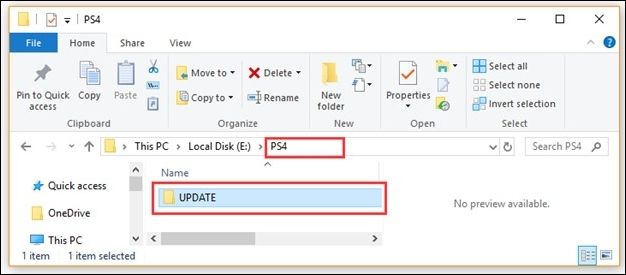
Passo 4. Baixe o arquivo de atualização de software do sistema PS4 mais recente clicando no link fornecido. Salve o arquivo chamado PS4UPDATE.PUP diretamente na pasta "UPDATE" da sua unidade USB.
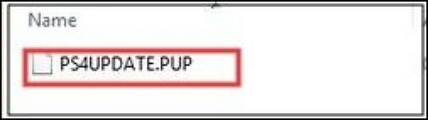
Agora que preparou a unidade USB com o arquivo de atualização necessário, você pode atualizar seu sistema PS4 usando o método a seguir.
| ⭐Nota: É fundamental não alterar o nome do arquivo, pois ele deve permanecer como PS4UPDATE.PUP. Além disso, certifique-se de ter excluído todas as versões anteriores da atualização de software PS4 do seu computador. |
Atualize o software do sistema PS4 na tela inicial
Temos um vídeo para você ajudar. Aqui, você pode aprender como reinstalar e atualizar seus dispositivos:
- 00:00 - reinstalação do software do sistema
- 00:50 - baixando os arquivos de instalação
- 01:33 - o nome do arquivo deve ser PS4UPDATE.PUP
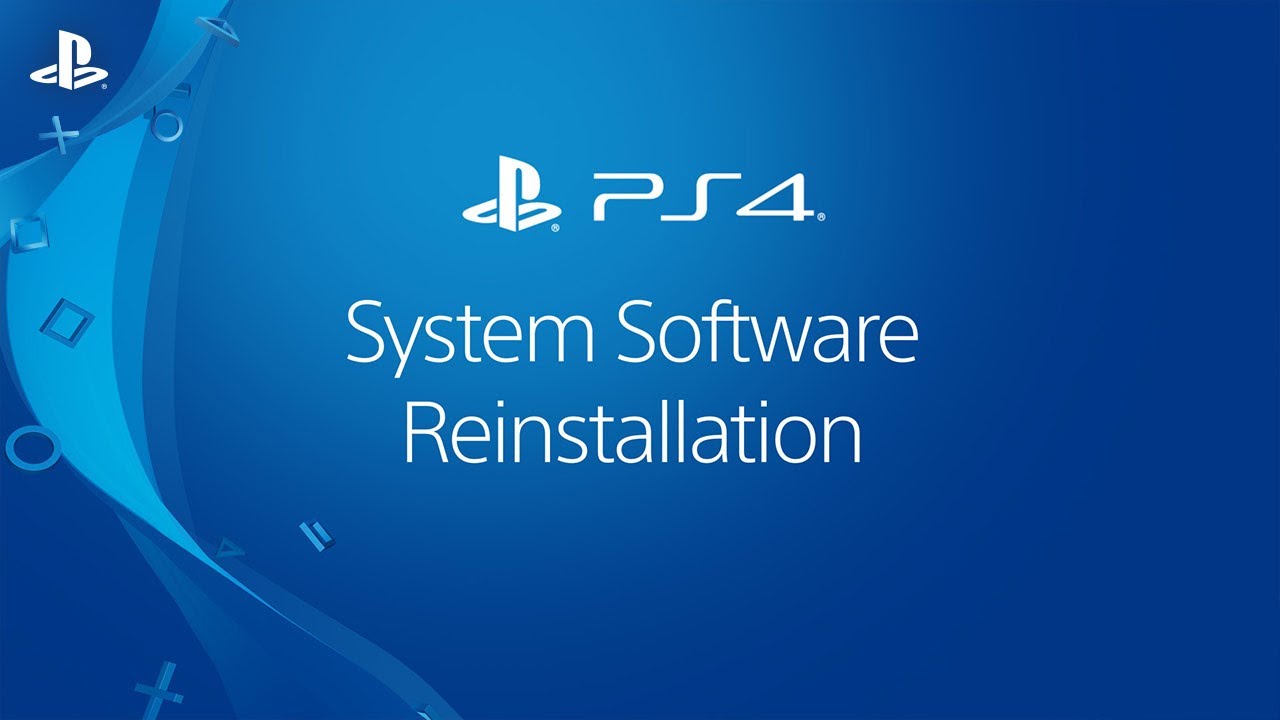
Uma das maneiras mais fáceis de atualizar o PS4 e PS5 é na tela inicial. Esta é uma maneira de fazer isso:
Passo 1. Conecte a unidade USB que contém o arquivo PS4UPDATE.PUP ao console PS4.
Passo 2. Na tela inicial do PS4, pressione o botão Para cima no D-pad para acessar o menu Função.
Passo 3. Localize e selecione o ícone "Configurações" e pressione o botão X em seu console para abri-lo.
Passo 4. Na janela Configurações, escolha a opção "Atualização de software do sistema" e pressione o botão X novamente para confirmar sua seleção.

Passo 5. Revise o Contrato de Licença de Software do Sistema e, quando estiver pronto, clique no botão "Aceitar" e pressione o botão X em seu console.
Passo 6. O PS4 iniciará agora a instalação da atualização do software do sistema. Seja paciente e aguarde a conclusão da instalação. Quando terminar, seu PS4 será reiniciado automaticamente e você estará pronto para mergulhar em suas aventuras de jogo com o software de sistema mais recente.
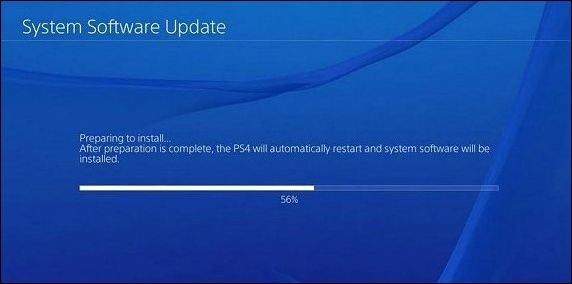
Com essas etapas fáceis, você pode baixar e instalar facilmente os arquivos de reinstalação do PlayStation, liberando um mundo de possibilidades de jogos e garantindo que seu console de jogos permaneça atualizado e otimizado para a melhor experiência de jogo.
Vários jogadores provaram a eficácia dessas correções. Se um dos métodos ajudar a encontrar e usar os arquivos de reinstalação do PlayStation, compartilhe-o no Facebook, Twitter, Instagram e outras plataformas de mídia social!
Como evitar a corrupção de dados no PlayStation
Por que é vital evitar que os dados do seu console PlayStation sejam corrompidos? A corrupção de dados pode ocorrer por diversos motivos, incluindo quedas de energia inesperadas, atualizações de sistema defeituosas ou problemas com seu dispositivo de armazenamento.

Como recuperar arquivos de jogos excluídos ou perdidos do HD do PS4
PS4 perdeu dados salvos devido a exclusão ou formatação? Experimente a solução de recuperação de dados de jogos PS aqui para recuperar arquivos de jogos PS4 perdidos dos discos rígidos do PS4. Leia mais >>
A corrupção de dados pode causar danos irreversíveis, frustrando você e potencialmente perdendo o progresso em seus jogos favoritos. Para evitar essa dor de cabeça, é essencial implementar medidas preventivas. Vamos explorar algumas estratégias inovadoras para proteger os dados do seu PlayStation:
🎮1. Desligue o PS5 corretamente
Ajudaria se você não desligasse o console abruptamente depois de terminar de jogar ou quando precisar fazer uma pausa no uso. Sempre use o método adequado para desligar o PS5 por meio do menu do sistema. Isso garante que todos os processos atuais sejam concluídos e os dados sejam gravados com segurança em seu dispositivo de armazenamento.
📈2. Atualize o sistema PS5 com frequência
Ao atualizar seu sistema PS5 regularmente, você pode fazer mais do que aproveitar novos recursos; você também pode garantir que seus dados sejam preservados perfeitamente. Correções de bugs e melhorias de segurança são componentes regulares das atualizações do sistema, que visam reduzir a possibilidade de corrupção de dados. Imaginando como consertar dados corrompidos do PS5? Existem vários métodos para corrigir esse problema de dados corrompidos nesta página.
🧳3. Faça backup de dados com uma unidade externa
Ajudaria se você não usasse seu console apenas para monitorar as configurações e o progresso do jogo. Use um dispositivo externo conectado ao computador para fazer backup de dados essenciais. Dessa forma, você pode recuperar seus dados vitais mesmo se o console travar.
🌐4. Verifique a sua conexão com a internet
Se você deseja baixar jogos ou atualizar os atuais, certifique-se de que sua conexão com a Internet seja confiável e constante. Os dados podem ficar incompletos ou corrompidos se um download ou atualização for interrompido enquanto estiver sendo processado.
💾5. Mantenha o software do seu console atualizado
Esteja alerta ao atualizar o software do seu console para a versão mais atual. Manter a integridade dos seus dados é simplificado pela entrega regular de atualizações pelos fabricantes que resolvem problemas de segurança, melhoram o desempenho e muito mais.
Como restaurar arquivos de jogos PS5
Acidentes acontecem e, às vezes, nossos preciosos arquivos do jogo PS5 podem ser perdidos ou excluídos acidentalmente. Mas não se preocupe, pois existe uma solução poderosa para recuperar os arquivos perdidos do jogo - o EaseUS Data Recovery Wizard! Este software de recuperação de dados é o seu cavaleiro de armadura brilhante ao recuperar dados perdidos, incluindo arquivos de jogos, em seu PS5.
O EaseUS Data Recovery Wizard é um software confiável e fácil de usar, projetado para ajudá-lo a recuperar arquivos perdidos de forma eficaz. Possui vários recursos poderosos, tornando-o adequado para diversas situações de perda de dados. Quer você tenha perdido os arquivos do jogo devido a exclusão acidental, formatação, perda de partição ou até mesmo um ataque de vírus, esta ferramenta está à sua volta.
A melhor parte? O disco rígido interno ou externo, unidades flash USB e cartões de memória do PS5 são suportados. A interface fácil de usar do EaseUS Data Recovery Wizard não requer conhecimento técnico. Uma verificação abrangente pode restaurar os arquivos do jogo PS5 com apenas alguns cliques.
Principais recursos do EaseUS Data Recovery Wizard
- Recupera arquivos excluídos, incluindo fotos, vídeos, documentos, etc.
- Conduz verificações aprofundadas para localizar dados perdidos ou inacessíveis de maneira eficaz.
- Funciona perfeitamente com unidades internas/externas, USBs, cartões de memória e muito mais.
- Permite visualizar arquivos antes de restaurá-los para garantir uma recuperação precisa.
- Design simples e intuitivo, tornando a recuperação de dados descomplicada para todos os usuários.
Passo 1. Selecione a unidade onde você perdeu seus dados e clique em "Procurar Dados Perdidos".

Passo 2. Use "Filtro" ou "Pesquisar" para encontrar os arquivos perdidos quando a verificação for concluída.

Passo 3. Selecione todos os arquivos desejados e clique em "Recuperar". Em seguida, procure outro local seguro para salvá-los.
💡Dica: Você pode restaurar dados em discos locais, HDs externos e também no armazenamento em nuvem.

Resumo
É frustrante quando documentos importantes desaparecem sem deixar rastros, e é por isso que a perda de dados é um problema comum. A agonia da perda de dados é sentida por todos, seja através da eliminação descuidada de imagens preciosas, da eliminação acidental de documentos essenciais ou da falha de um disco rígido. Não se preocupe; O EaseUS Data Recovery Wizard fornece um meio robusto e confiável de recuperar seus dados perdidos.
Quando se trata de recuperar dados perdidos, o EaseUS Data Recovery Wizard brilha. Não importa como os arquivos foram excluídos, ele pode recuperá-los, incluindo fotos, filmes, documentos e muito mais. A perda de dados pode ser complicada, mas a ferramenta de pesquisa profunda do software pode ajudá-lo a encontrar e recuperar informações perdidas de todos os seus dispositivos de armazenamento.
Perguntas frequentes sobre arquivos de reinstalação do PlayStation
Aqui estão 4 perguntas adicionais sobre os arquivos de reinstalação do PlayStation. Confira aqui as respostas.
1. Como faço para baixar os arquivos de reinstalação no PS4?
Desligue seu sistema PS4. Crie uma pasta "PS4" em um dispositivo USB formatado como FAT32 ou exFAT usando um PC ou Mac. Selecione a opção "Reinstalar software do sistema" na página de atualização de software do console PS4. Insira o dispositivo USB com o arquivo de instalação em seu console PS4.
2. Como faço para reinstalar meu PS5 sem USB?
Mantenha o botão liga / desliga pressionado até o console emitir um bipe. Crie uma pasta "PS5" em uma unidade USB formatada como FAT32 ou exFAT usando um PC ou Mac. Crie uma nova pasta chamada "UPDATE" dentro dela. Selecione a opção "Reinstalar software do sistema" na página de atualização do software do sistema PS5.
3. Como instalar o arquivo de atualização do PS4 via USB?
Insira a unidade USB que contém o arquivo em seu console PlayStation 4. Inicie o console PS4 no modo de segurança pressionando e segurando o botão liga / desliga até ouvir o segundo bipe. Escolha Modo de segurança 3: atualize o software do sistema. Atualizar a partir de um dispositivo de armazenamento USB > OK.
4. Como reinstalar o software PS4 sem perder dados?
Você pode reinstalar o software PS4 sem perder dados usando o EaseUS Dat Recovery Wizard. Fotos, vídeos, documentos e muito mais podem ser recuperados, independentemente de como foram apagados. A função de pesquisa abrangente do software permite localizar e restaurar arquivos excluídos de todas as mídias de armazenamento.
Artigos relacionados
-
O PC não consegue executar o Windows 11 24H2/LTSC - Motivos e soluções
![author icon]() Leonardo 2025-08-25
Leonardo 2025-08-25 -
Como Recuperar Pastas ou Arquivos Acinzentados no Mac
![author icon]() Leonardo 2025-08-25
Leonardo 2025-08-25 -
[Corrigido] Windows Explorer Não Abre no Windows 10
![author icon]() Rita 2025-08-25
Rita 2025-08-25 -
Como corrigir o erro de atualização 24H2 do Windows 11 travado ✔️
![author icon]() Leonardo 2025-08-25
Leonardo 2025-08-25
Dicas
- Como Particionar HD do Windows 10 Grátis
- Como Corrigir Cartão SD Corrompido e Recuperar Dados
- Como Recuperar Dados do Android com Tela Quebrada
- O Melhor Recuperador de Arquivos Deletados Grátis
- Como Recuperar HD Externo Corrompido sem Perder Dados
- Como Clonar HD para SSD Kingston
- Como Compartilhar e Transferir Arquivos entre 2 PCs no Windows 10
- Como Transferir Contatos do iPhone Antigo para o Novo